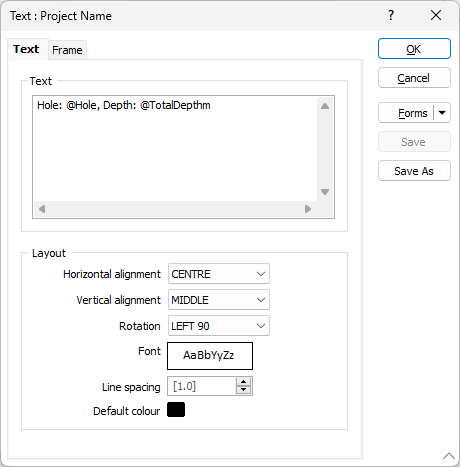Текст
В нижний или верхний колонтитул (заголовок) можно добавить строки или блоки текста, включая знаки подстановки.
Текст
Введите строку текста в окно Редактор текста.
Вы можете щелкнуть правой кнопкой мыши в текстовом поле и выбрать Вставить подстановку из контекстного меню, чтобы открыть форму Вставить подстановку.
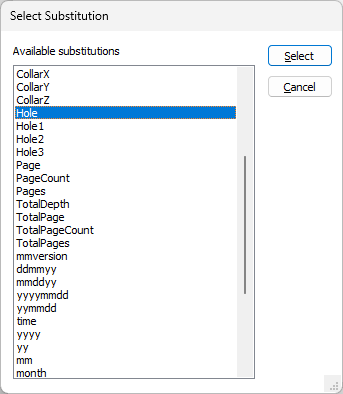
Выберите подстановку, которую нужно ввести в текстовое поле, и нажмите на Выбрать. Для получения информации по подстановкам перейдите в тему Подстановки.
Макет
Текст
Здесь у вас имеется возможность отредактировать текст метки.
Горизонтальное выравнивание
Укажите горизонтальное выравнивание (СПРАВА, СЛЕВА, ЦЕНТР) текста относительно фрагмента.
Вертикальное выравнивание
Укажите вертикальное выравнивание (СПРАВА, СЛЕВА, ЦЕНТР) текста относительно фрагмента.
Поворот
На свое усмотрение выберите поворот (НЕТ, 90 ВЛЕВО, 90 ВПРАВО), чтобы повернуть текст на 90° относительно заголовка или нижнего колонтитула фрагмента.
Например, если вы введёте в это поле значение 0, метка на чертеже будет размещена параллельно оси Y. Вы можете задать любой угол между точками Запада, Востока, Севера и Юга.
Интервал между строк
Укажите расстояние между строками, которое будет использоваться для текста. Значение по умолчанию равно 1. Для двойного расстояния укажите значение 2.
Когда при вращении вы наведете фокус, у вас появится возможность использовать колесо прокрутки мыши для увеличения или уменьшения отображаемого значения.
Шрифт
Двойным нажатием левой кнопки мыши по окну предварительного просмотра Свойства текста выберите шрифт и задайте характеристики текста.
Дважды щелкните левой кнопкой мыши по окну Свойства текста, чтобы выбрать шрифт и задать характеристики текста.
Цвет по умолчанию
Дважды щелкните левой кнопкой мыши по полю Цвет и выберите цвет текста из палитры.